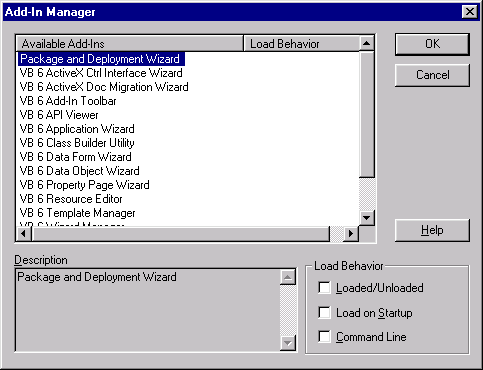|
Programming: Visual Basic - Visual Basic 6.0 Глава 2. Разработка приложения при помощи мастеров и шаблоновМастера Для увеличения эффективности разработки приложений инструментальная среда Visual Basic б предлагает большой набор специальных средств, помогающих быстрее создать как само приложение, так и его элементы: формы, диалоговые окна, отчеты, базы данных и многое другое, то есть практически все, что связано с разрабатываемым приложением и средой, в которой оно будет работать. Такие средства принято называть мастерами (Wizards). Мастер в интерактивном режиме по шагам выполняет процесс создания и сборки элементов приложения, в проект. При работе мастера необходимо только отвечать на вопросы посредством выбора предлагаемых на каждом шаге вариантов и нажимать на кнопку Next (Следующий шаг) для перехода к следующему шагу. В соответствии с выбором создаются все необходимые элементы приложения и предварительный исходный код для них. Результатом работы мастера является макет приложения, готовый к обсуждению с заказчиком и к дальнейшей доработке до коммерческого варианта. Работу мастера можно сравнить с работой конвейера по сборке проекта приложения из предлагаемых на каждом его шаге элементов выходного продукта, будь то приложение, база данных или просто отчет по ней. Мастер работает по шагам до окончательной сборки конечного продукта. Однако, если для разрабатываемого приложения не требуются все шаблоны форм или другие элементы приложения, предлагаемые мастером, можно на любом шаге кнопкой Finish (Готово) завершить работу мастера или пропустить указанный шаг и перейти к следующему нажатием кнопки Next. При этом будут созданы только выбранные на пройденных шагах элементы приложения. Например, если вам от мастера приложений требуется только MDI — окно и форма документа, то можно нажать кнопку Finish уже на втором шаге мастера приложений. Мастера Visual Basic 6 решают обширный круг задач, реализуемых в виде приложений или проектов. Практически любое приложение из любой предметной области можно предварительно создать при помощи мастеров и далее дорабатывать самостоятельно с использованием инструментария среды Visual Basic 6. В среде проектирования Visual Basic 6 имеются мастера, представленные в табл. 2.1. Таблица 2.1. Список мастеров для создания приложений
Наиболее часто используемые мастера вызываются из диалогового окна New Project. Другие мастера вызываются из главного меню командами, входящими в состав меню Add-Ins (Надстройки). Если в меню нет нужного вам мастера, его можно добавить при помощи диалогового окна Add-In Manager (Управление надстройками), выполнив следующие действия: 1. В меню Add-Ins выберите команду Add-In Manager. 2. В списке Available Add-In (Доступные надстройки) открывшегося диалогового окна Add-In Manager (рис. 2.1) установите курсор на наименование подключаемого мастера и выполните одно из следующих действий:
3. Нажмите кнопку ОК для закрытия диалогового окна. Наименование мастера в виде команды появляется в меню Add-Ins. Для запуска мастера достаточно выбрать эту команду из меню.
Рис. 2.1. Диалоговое окно Add-In Manager Замечание Исключить команду вызова мастера из меню Add-Ins можно аналогичными действиями, только вместо установки флажка необходимо выполнить его снятие.
В этой главе подробно рассмотрим работу мастера создания приложении
Application Wizard
и мастера форм баз данных
Data Form Wizard.
Сведения о мастере панели инструментов
Toolbar Wizard
и редакторе меню
Menu Editor
приведены в главе 7.
© 2005 |